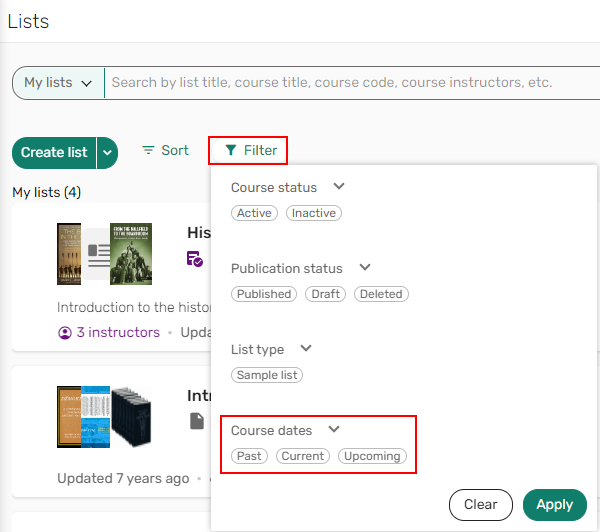Buscar listas y ejemplares
Buscar listas
La página Listas incluye una opción desplegable para navegar entre Todas las listas y Mis listas.
Las listas que posee o en las que colabora se enumeran en Mis listas. Mis listas también incluye listas a las que haya accedido mediante el sistema de gestión de aprendizaje (LMS). Todas las listas incluye todas las listas que tiene permiso para ver.

Puede ejecutar búsquedas básicas y avanzadas desde Mis listas y Todas las listas.
- Desde la página Listas, introduzca el texto que está buscando en la barra de búsqueda Mis listas/Todas las listas y presione Enter.
 Barra de búsqueda Mis listas/Todas las listas
Barra de búsqueda Mis listas/Todas las listas - Leganto devuelve listas que contienen todos los términos de búsqueda en cualquier combinación de campos aptos para la búsqueda. Por ejemplo, una búsqueda de "Introducción a historia" devuelve listas con "introducción" en el título o en la descripción de la lista e "historia" en el nombre del curso.
Utilice las categorías de la Búsqueda avanzada o los filtros para limitar los resultados de la búsqueda.
 Resultados de búsqueda básica
Resultados de búsqueda básica - Seleccione Ordenar para personalizar la lista de resultados de búsqueda.
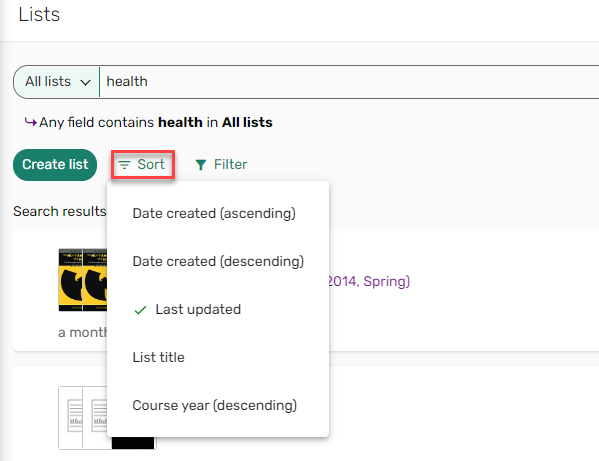 Opción de clasificación
Opción de clasificación - Seleccione Filtro para limitar sus resultados.
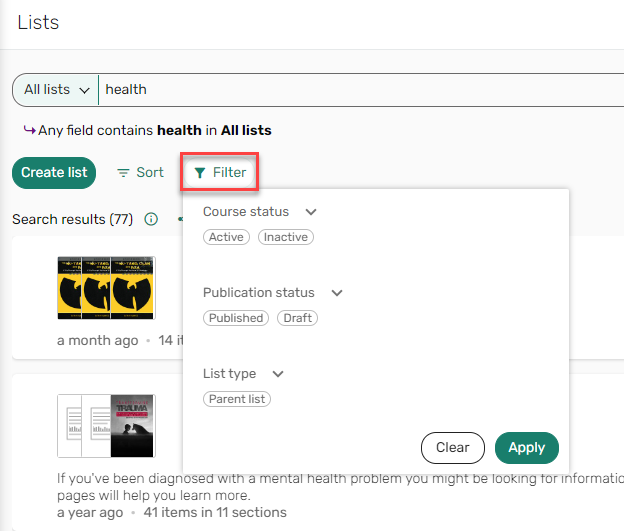 Opción de filtro
Opción de filtroEn cualquier momento puede seleccionar Restablecer búsquedapara borrar su búsqueda y regresar a la página Listas o seleccione Búsqueda avanzada para realizar una búsqueda más compleja y volver a la página de Listas predeterminada.
- En la página Listas, seleccione Búsqueda avanzada.
 Búsqueda avanzada
Búsqueda avanzada - Introduzca su criterio de búsqueda y seleccione Buscar.
 Criterios de búsqueda avanzada
Criterios de búsqueda avanzada - Cualquier lista que contenga su texto de búsqueda de múltiples criterios aparece con sus resultados de búsqueda.
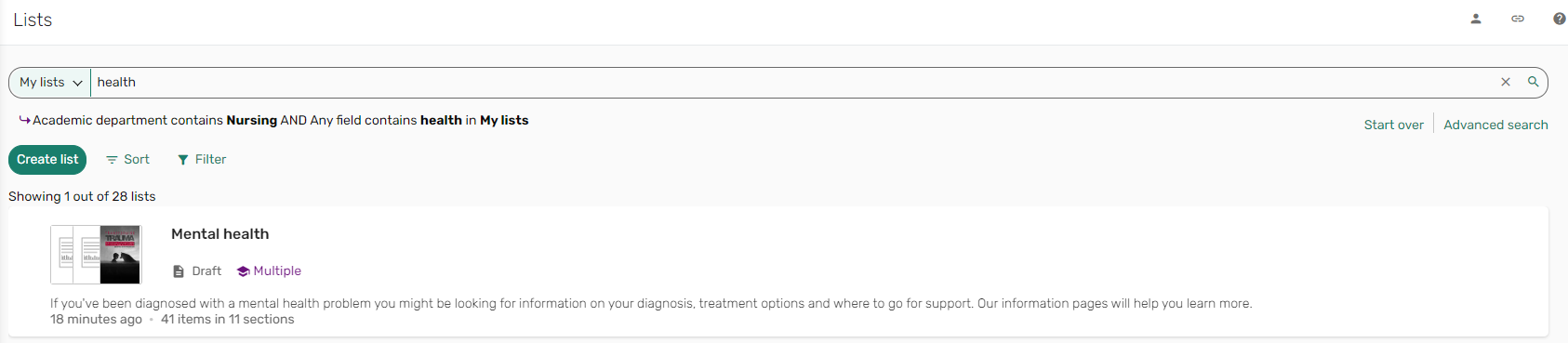 Resultados de búsqueda avanzada
Resultados de búsqueda avanzada - Seleccione Ordenar para personalizar la lista de resultados de búsqueda.
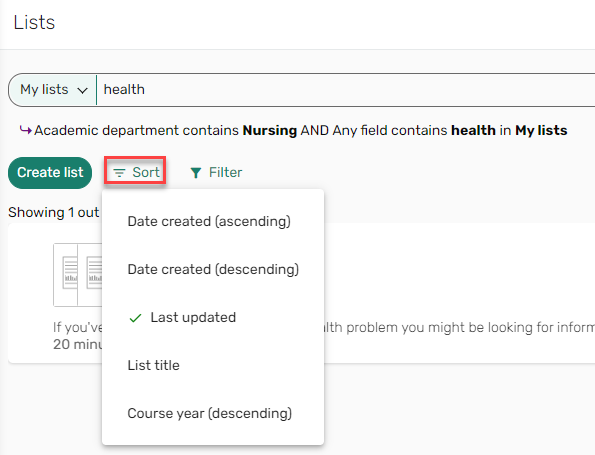 Opción de clasificación
Opción de clasificación - Seleccione Filtro para limitar sus resultados.
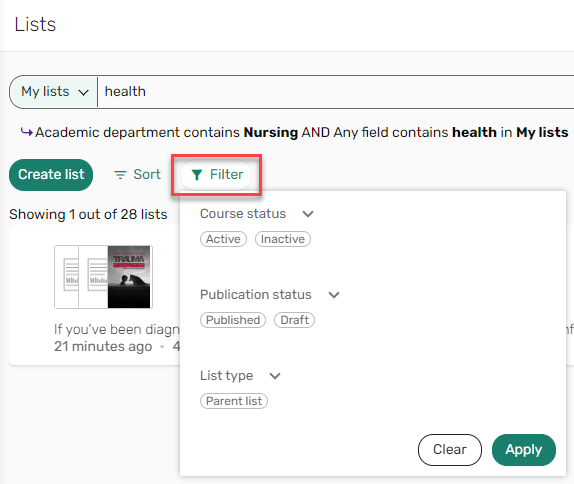 Opción de filtro
Opción de filtroEn cualquier momento, puede seleccionar Restablecer búsqueda para borrar su búsqueda y regresar a la página Listas o seleccionar Búsqueda básica para volver a una búsqueda simple y regresar a la página de Listas predeterminada.
Encontrar listas por curso
Al acceder a Leganto mediante un enlace de curso para compartir o un enlace LMS del curso (consulte Enlazar a un curso), Leganto presenta el directorio de listas asociadas con el curso.
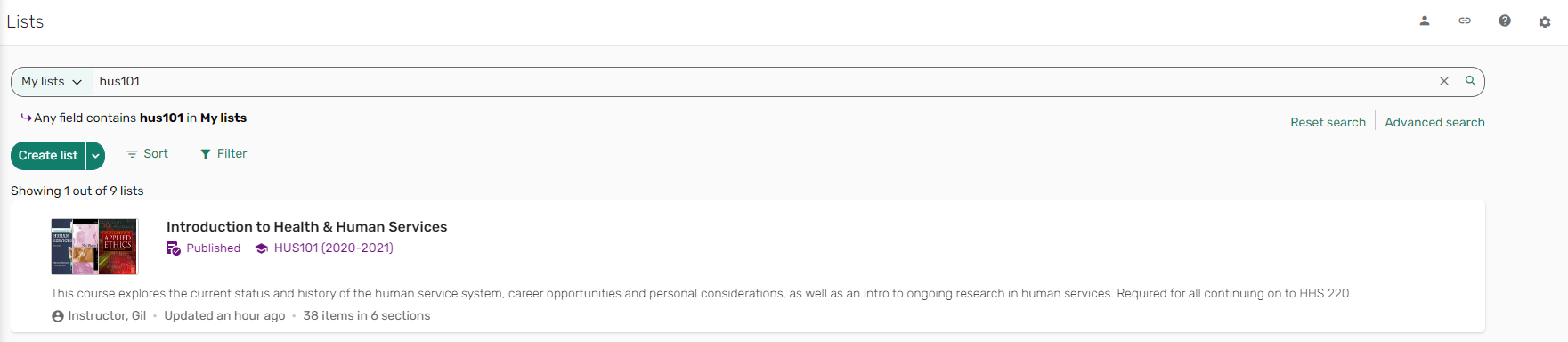
También puede buscar por código de curso o nombre en la búsqueda básica Todas las listas o seleccionar los demás filtros para limitar las búsquedas para buscar por código de curso o nombre en la búsqueda básica o avanzada Todas las listas . Para obtener más información, véase Buscar listas.
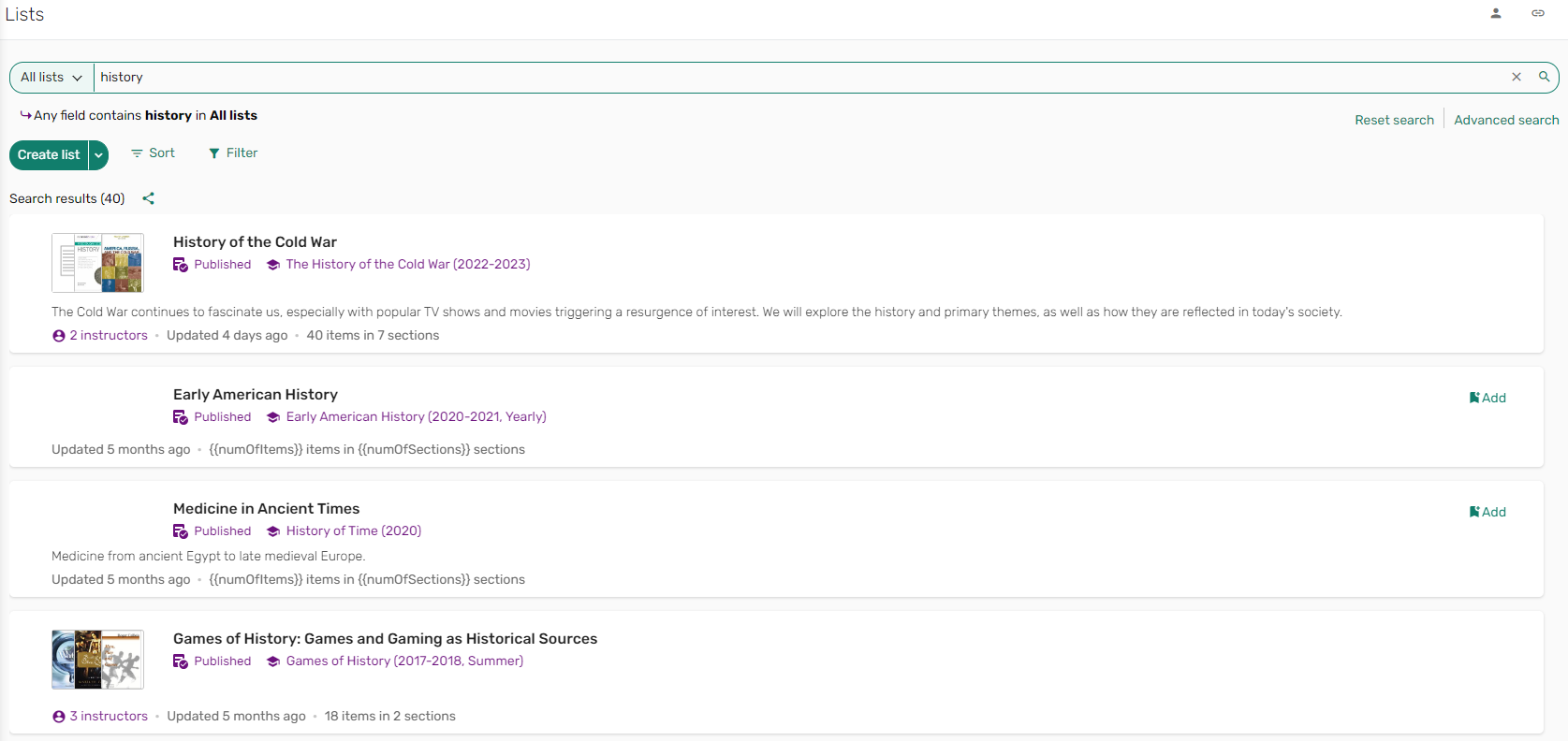
Añadir/Eliminar listas de Mis listas
Mis listas son las listas de las que usted es:
- propietario o colaborador
- que agregó específicamente a Mis listas
Las listas que posee o en las que colabora se agregan a Mis listas automáticamente cuando las crea o cuando se convierte en su propietario o colaborador.
- Vea todas las listas o utilice la búsqueda básica/avanzada para encontrar una lista.
- Navegue hasta la lista que desea agregar a Mis listas y seleccione Agregar. La lista se agrega a Mis listas.
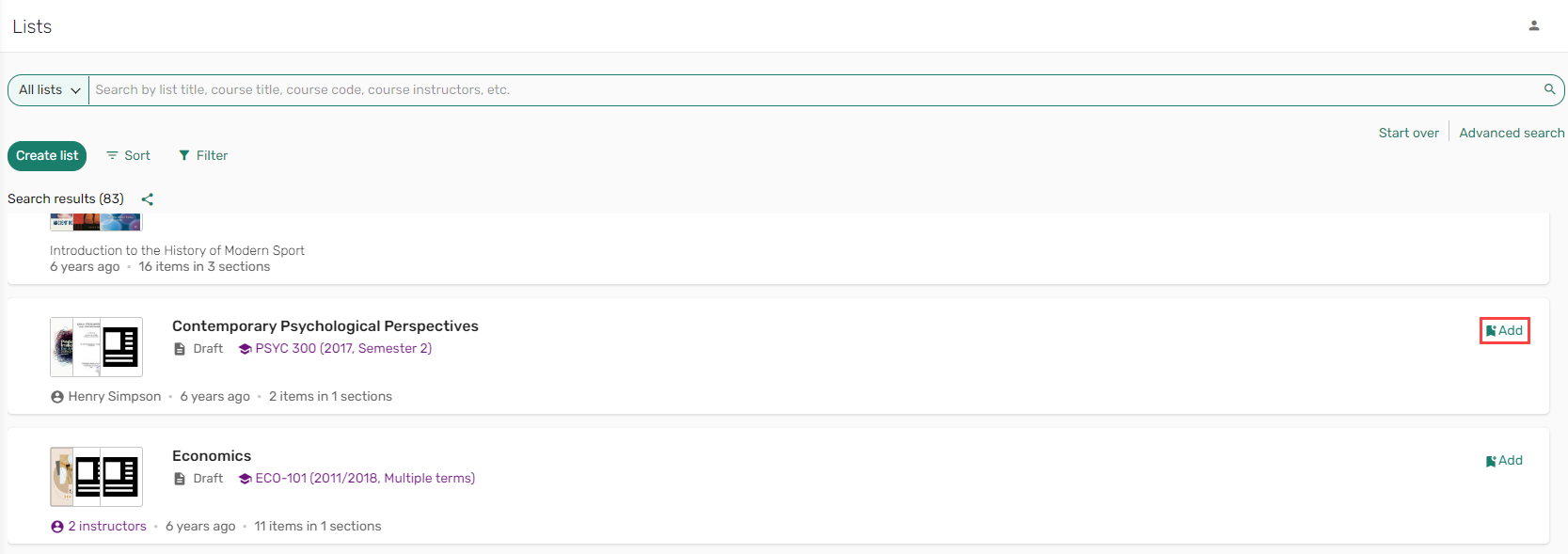 Añadir lista
Añadir listaPuede ordenar y filtrar Listas utilizando las funciones de filtrado y clasificación en la parte superior de Listas.
Puede ver información sobre estas listas, pero no puede editarlas ni eliminarlas. También puede copiar elementos de estas listas a Favoritos. Para más información, véase Añadir ejemplares a favoritos.
- Desde Mis listas, navegue hasta la lista que desea eliminar y seleccione Eliminar de Mis listas. La lista se elimina de Mis listas.